Valorant — это бесплатная стрелялка от первого лица, разработанная Riot Games для устройств Windows.
Иногда игра выдает ошибки, когда пользователи пытаются ее запустить. Это может быть неловко, особенно когда все члены вашей команды ждут, когда вы присоединитесь, но вы сталкиваетесь с ошибкой «Valorant не запускается».
В чем проблема «valorant не запускается» в Windows 10?
Не волнуйся. Мы составили подробное руководство с различными способами, которые помогут вам без проблем запустить игру.
- Проверьте системные требования для Valorant
- Попробуйте перезагрузить компьютер
- Измените разрешение вашего ПК
- Запустите игру Valorant от имени администратора
- Обновите графический драйвер
- Запустите игру в совместимом режиме
- Завершить все процессы, связанные с Riot
- Временно отключите антивирус/брандмауэр
- Переустановите игру Valorant на Windows 10.
Решение 1. Проверьте системные требования для Valorant
Прежде чем двигаться дальше, вы должны понять системные требования для valorant. Если ваш компьютер не соответствует этим требованиям, игра не будет совместима и не запустится.
Вот минимальные требования, которые требует valorant:
- Память: 4 ГБ ОЗУ
- Операционная система: Windows 7, 8, 10, 11 64-битная
- Видеокарта: Intel HD 4000
- Процессор: Intel Core 2 DUO E8400
Решение 2. Попробуйте перезагрузить компьютер
При устранении любых проблем, связанных с вашим компьютером или смартфоном, первым шагом всегда должна быть его перезагрузка.
Перезапуск устройства может решить множество проблем, поскольку он перезапускает все службы и проверяет все основные процессы.
Чтобы решить проблему «Valorant не запускается», вы можете перезагрузить компьютер с Windows и проверить, запускается ли игра. Если нет, вы можете проверить список решений, перечисленных ниже.
Решение 3. Измените разрешение вашего ПК
Производители часто перестают выпускать последние обновления для некоторых конкретных графических процессоров по истечении определенного периода времени. Таким образом, некоторые видеокарты не могут быть обновлены и, следовательно, становятся несовместимыми с играми, требующими графики высокого разрешения.
Таким образом, если на вашем ПК установлена более старая видеокарта, вам необходимо переключиться на более низкое разрешение. Вот как это сделать:
- Перейдите на рабочий стол и щелкните правой кнопкой мыши в любом месте на пустой области экрана. В открытом контекстном меню выберите «Параметры отображения».
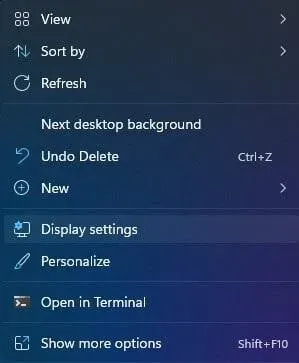
- Прокрутите вниз окно «Настройки дисплея» и щелкните «Разрешение экрана», указанное в разделе «Масштаб и макет».
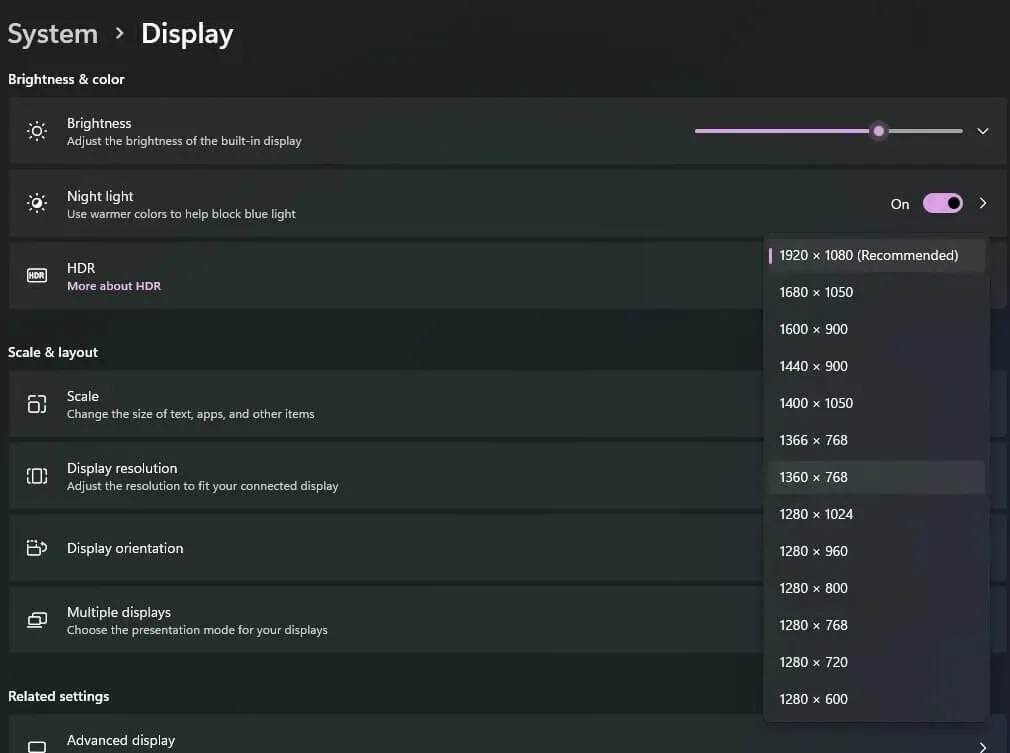
- Выберите более низкое разрешение для вашего компьютера из выпадающего списка.
Решение 4. Запустите игру Valorant от имени администратора.
Valorant может требовать разрешения администратора для некоторых функций. Вы должны войти в систему как администратор, чтобы предоставить права администратора Valorant.
- Перейдите на рабочий стол и щелкните правой кнопкой мыши значок игры Valorant. Если вы не можете найти значок игры, нажмите кнопку «Пуск» и найдите программу, затем щелкните ее правой кнопкой мыши.
- Выберите «Свойства» из контекстного меню. В окне свойств перейдите на вкладку «Совместимость».
- В разделе «Настройки» перейдите к галочке «Запускать эту программу от имени администратора» и поставьте галочку.
- Затем нажмите кнопку «Применить», а затем нажмите кнопку «ОК», чтобы применить изменения и закрыть окно свойств Valorant.
Решение 5. Обновите графический драйвер
Поврежденные или устаревшие графические драйверы являются основной причиной различных ошибок. Для игры Valorant требуется видеокарта, чтобы правильно отображать ее эстетику для пользователей, и поэтому более качественная графика является необходимым условием для ее запуска.
Если драйвер видеокарты несовместим, игра не запустится и не откроется нормально. Многие пользователи сообщают, что DriverFix, DriverEasy и Bit Driver Updater являются хорошими сторонними средствами обновления драйверов.
- Перейдите на страницу загрузки Bit Driver Updater и загрузите программное обеспечение.
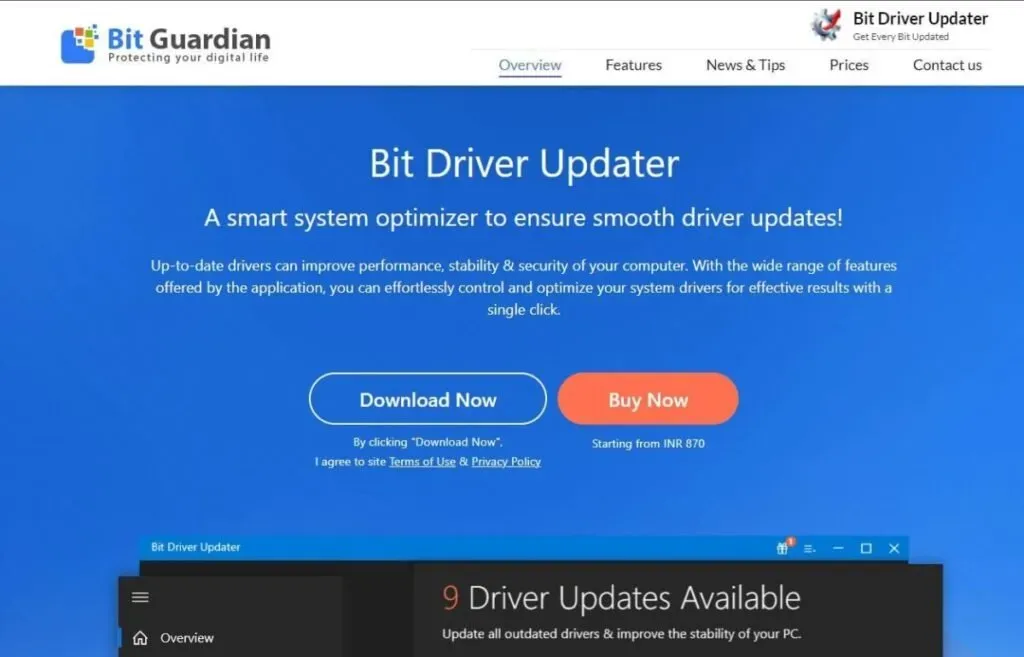
- После загрузки дважды щелкните загруженный файл Bit Driver Updater и следуйте инструкциям по установке на экране.
- После установки программного обеспечения запустите его и дайте ему просканировать вашу систему на наличие драйверов.
- При сканировании будут перечислены все устаревшие, сломанные или неисправные драйверы. Вы можете найти свои графические драйверы и нажать кнопку «Обновить сейчас», расположенную справа от них. Кроме того, вы можете нажать кнопку «Обновить все драйверы», чтобы обновить все доступные драйверы.
Решение 6. Запустите игру в совместимом режиме.
Вы можете решить проблему с запуском Valorant, запустив игру в совместимом режиме. Вот как это сделать:
- Перейдите на рабочий стол и щелкните правой кнопкой мыши значок игры Valorant. Если вы не можете найти значок игры, нажмите кнопку «Пуск» и найдите программу, затем щелкните ее правой кнопкой мыши.
- Выберите «Свойства» из контекстного меню. В окне свойств перейдите на вкладку «Совместимость».
- В разделе «Режим совместимости» найдите флажок «Запустить эту программу в режиме совместимости для:» и установите его. Выберите версию операционной системы Windows из раскрывающегося списка ниже.
- Нажмите OK, чтобы закрыть окно свойств Valorant.
Решение 7. Завершите все процессы, связанные с Riot
Пользователи сообщают на различных форумах, что определенные фоновые процессы Riot мешают запуску игры.
- Одновременно нажмите клавиши Ctrl+Alt+Del и выберите Диспетчер задач из списка опций.
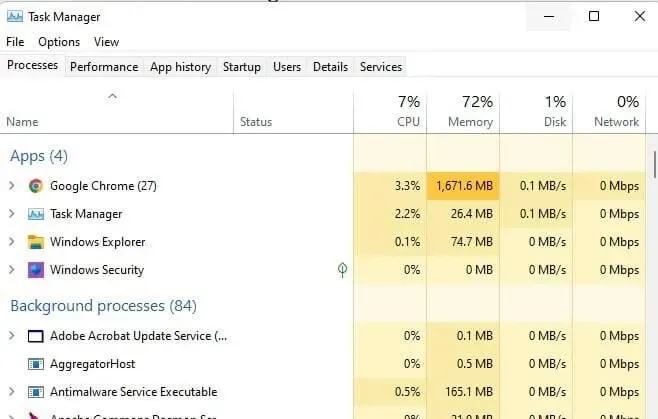
- На вкладке «Процессы» найдите «Процессы Riot» и щелкните их правой кнопкой мыши. Щелкните Завершить задачу. Либо нажмите на процессы Riot и нажмите кнопку «Завершить задачу» в правом нижнем углу. Не завершайте процесс Vanguard, так как вам придется перезагрузить систему.
Решение 8. Временно отключите антивирус/брандмауэр
Процессы антивируса или брандмауэра часто мешают другим программам, работающим в вашей системе, и вызывают проблемы. Любой антивирус, в том числе Защитник Windows, должен быть отключен для правильной работы игры.
Вот как вы можете отключить антивирус/брандмауэр, а затем попробовать запустить игру Valorant.
- Запустите приложение «Настройки» на ПК с Windows и перейдите в раздел «Обновление и безопасность» (или «Конфиденциальность и безопасность»).
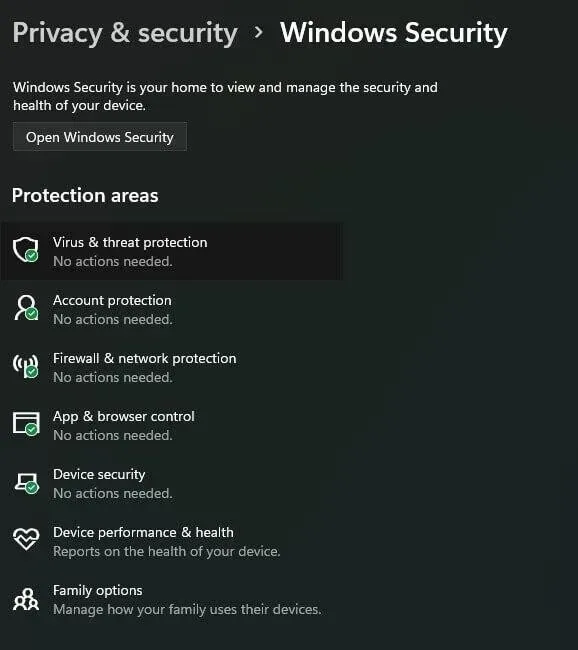
- Разверните вкладку «Безопасность Windows» и нажмите «Защита от вирусов и угроз».
- В настройках защиты от вирусов и угроз нажмите Управление настройками.
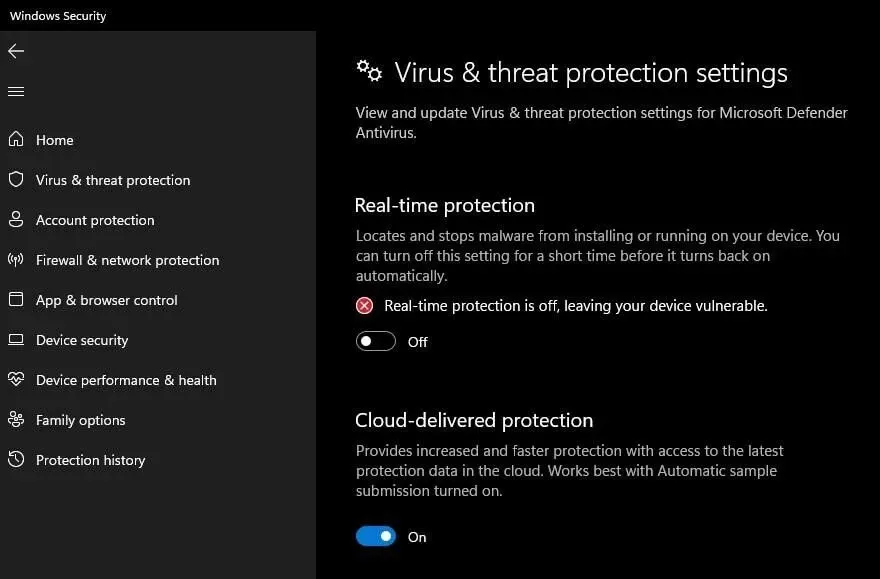
- Теперь перейдите к опции «Защита в реальном времени» и нажмите переключатель «ВЫКЛ.».
Решение 9. Переустановите игру Valorant в Windows 10.
Если ни одно из приведенных выше решений в руководстве до сих пор не сработало, вам необходимо переустановить Valorant. Иногда пользователи сталкиваются с ошибкой «valorant не запускается на ПК с Windows» из-за нестабильной или уязвимой сети. Кроме того, некоторые игровые файлы могут быть повреждены, что может привести к невозможности запуска игры.
Вам необходимо правильно переустановить игру со стабильным сетевым подключением, чтобы убедиться, что игра работает без сбоев после переустановки.
- Нажмите логотип Windows и клавишу R одновременно, чтобы открыть диалоговое окно «Выполнить».
- В поле «Открыть:» введите «control» и нажмите «ОК», чтобы открыть окно «Панель управления».
- В окне панели управления перейдите в раздел «Программы» и нажмите «Удалить программу».
- Найдите Valorant в списке установленных программ на вашем ПК и нажмите «Удалить».
- После успешного удаления игры перейдите на официальную страницу загрузки Valorant и загрузите последнюю версию игры.
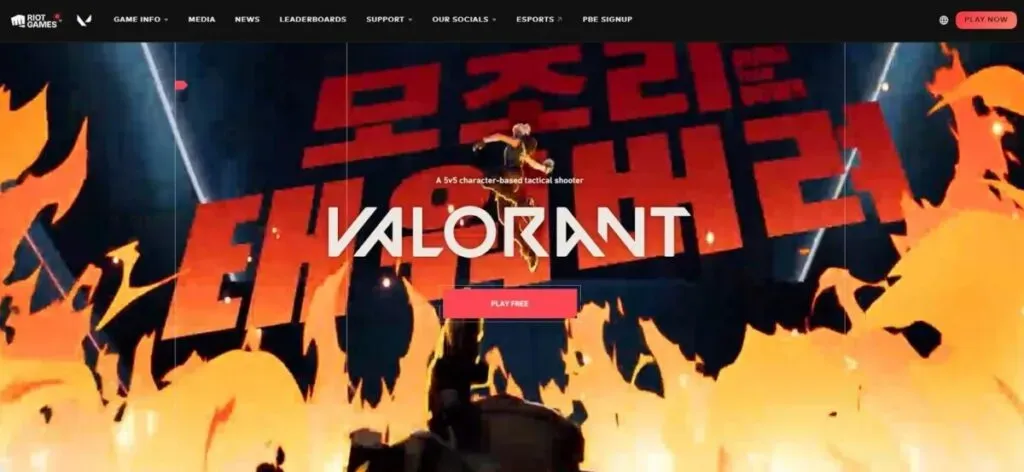
- Загрузите и установите игру, следуя инструкциям по установке на экране.
Заключительные слова
Руководство содержит простые исправления, такие как перезагрузка компьютера и изменение разрешений, до более сложных, таких как изменение системных требований и завершение связанных процессов.
Вы можете попробовать отключить брандмауэр или антивирусные программы и посмотреть, запустится ли игра. Если ничего не работает, вы всегда можете переустановить Valorant.
Часто задаваемые вопросы
Какова стоимость загрузки Valorant для Windows?
Valorant — это бесплатная стрелялка от первого лица, разработанная для устройств Windows.
Как установить Valorant на свой компьютер?
— Перейдите на официальную страницу загрузки Valorant и загрузите последнюю версию игры. — Загрузите и установите игру, следуя инструкциям по установке на экране.
Как исправить Valorant не запускается?
– Проверьте системные требования для Valorant – Попробуйте перезагрузить компьютер – Измените разрешение ПК – Запустите игру Valorant от имени администратора – Обновите графический драйвер – Запустите игру в совместимом режиме – Завершите все процессы, связанные с Riot – Временно отключите антивирус/брандмауэр – Переустановите игру Valorant в Windows 10
Как исправить, что Valorant не запускается?
— Перейдите на рабочий стол и щелкните правой кнопкой мыши значок игры Valorant. Если вы не можете найти значок игры, нажмите кнопку «Пуск» и найдите программу, затем щелкните ее правой кнопкой мыши. – Выберите «Свойства» в контекстном меню. В окне свойств перейдите на вкладку «Совместимость». В разделе «Режим совместимости» найдите флажок «Запустить эту программу в режиме совместимости для:» и установите его. Выберите версию операционной системы Windows из раскрывающегося списка ниже. Нажмите OK, чтобы закрыть окно свойств Valorant.